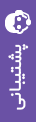ابتدا کانکشن NextVPN ( بروی next یزنید) را بروی کامپیوتر یا لب تاپ خود نصب کنید .
دستگاه Play Station را به کمک کابل Ethernet به کامپیوتر یا لپتاپ ویندوزی وصل کنید.
از قسمت ‘Control Panel’ وارد ‘Network And Sharing Center’ شده و بر روی ‘Change Adaptor Settings’ کلیک کنید.
روی اتصال فیلتر شکنی که در این قسمت مشاهده می کنید کلیک راست کرده و گزینهی ‘Properties’ را انتخاب نمایید.

در صفحهای که تصویر را در بالا قرار دادیم، بر قسمت ‘Home Networking Connection’ کلیک کرده ( زیر این نوشته ) و سپس از منوی کشویی باز شده همان اتصالی را که قصد اشتراک گذاری با کنسولتان را دارید را انتخاب کنید و سپس OK را بزنید. ( این مورد بستگی دارد که شما از چه طریقی کامپیوتر یا لب تاپ را به اینترنت متصل کردهاید).
حال اتصال VPN خود را فعال کنید.
حال به فیلتر شکن متصل شوید و به دستگاه PS مراجعه کرده و از منوی ‘XMB’ وارد ‘Setting’ شوید.
سپس وارد ‘Network Setting’ شده و در زیر آن ‘Set Up Internet Connection’ را انتخاب کنید
حال ‘Use a LAN Cable’ را فعال کنید و برای نوع اتصال ‘Easy’ را انتخاب کنید تا کنسول پیاس بصورت اتوماتیک کابل Ethernet را اسکن کند.
بر روی گزینه ‘Do Not Use a Proxy Server’ کلیک کنید ( زمانی که نمایان شد).
تمامی تنظیمات را قبول کنید و با ‘Test Connection’ ادامه دهید.
پروسه اتصال تمام شد، از اینترنت امن و آزاد لذت ببرید.